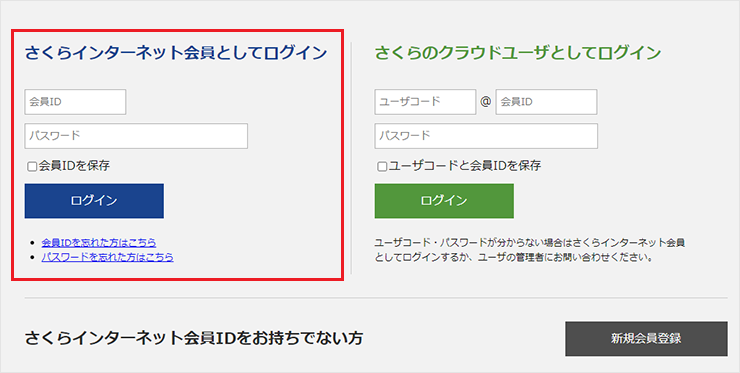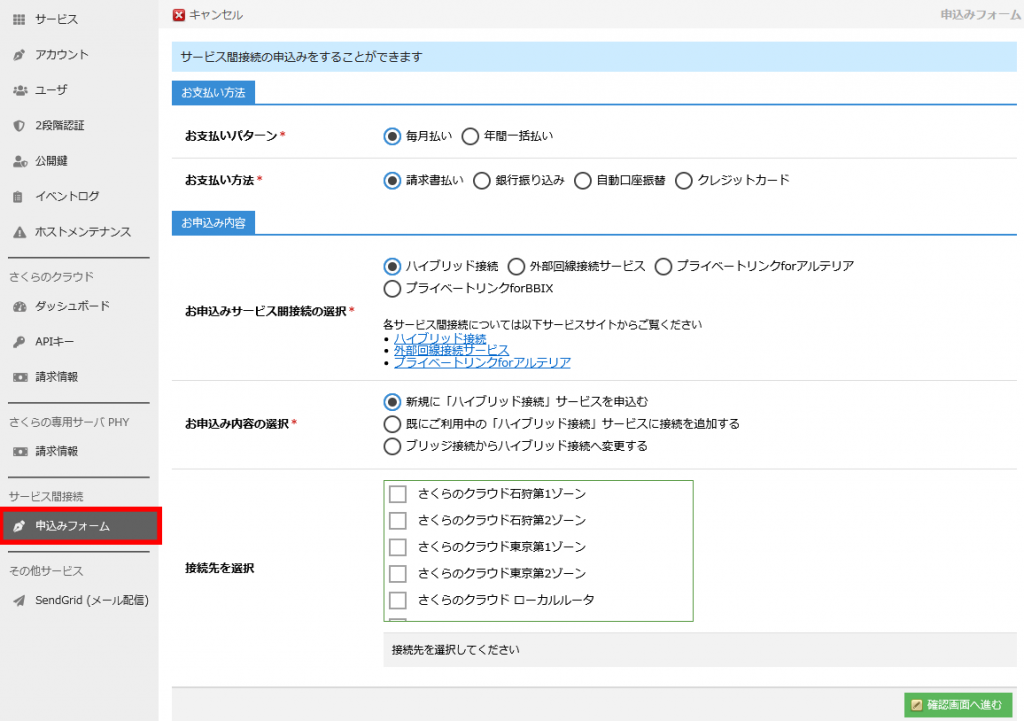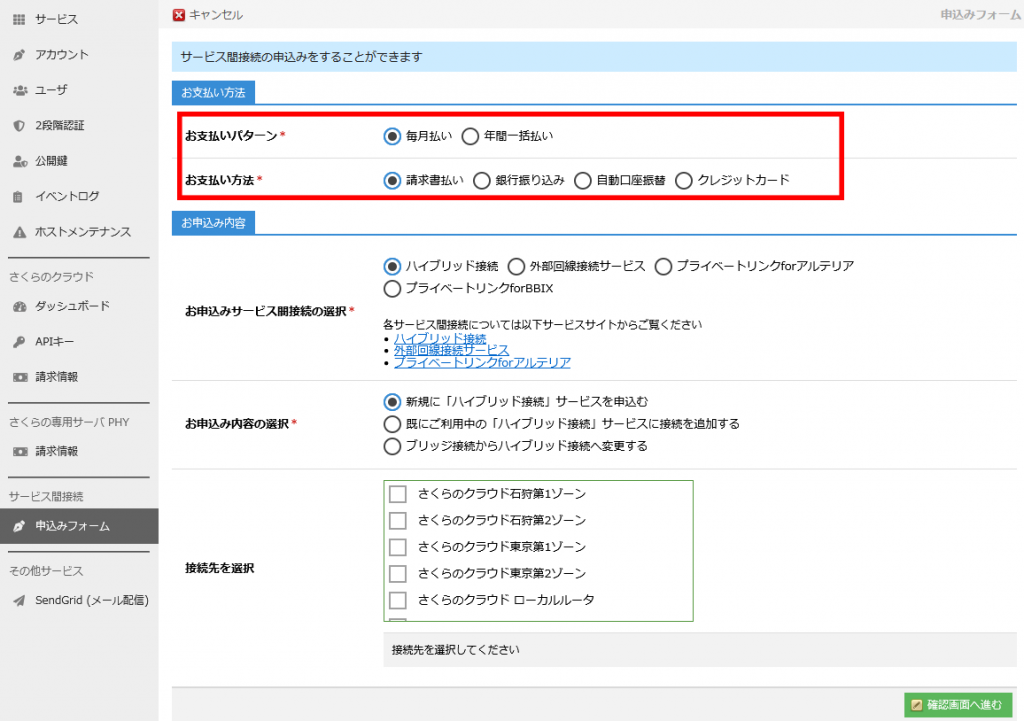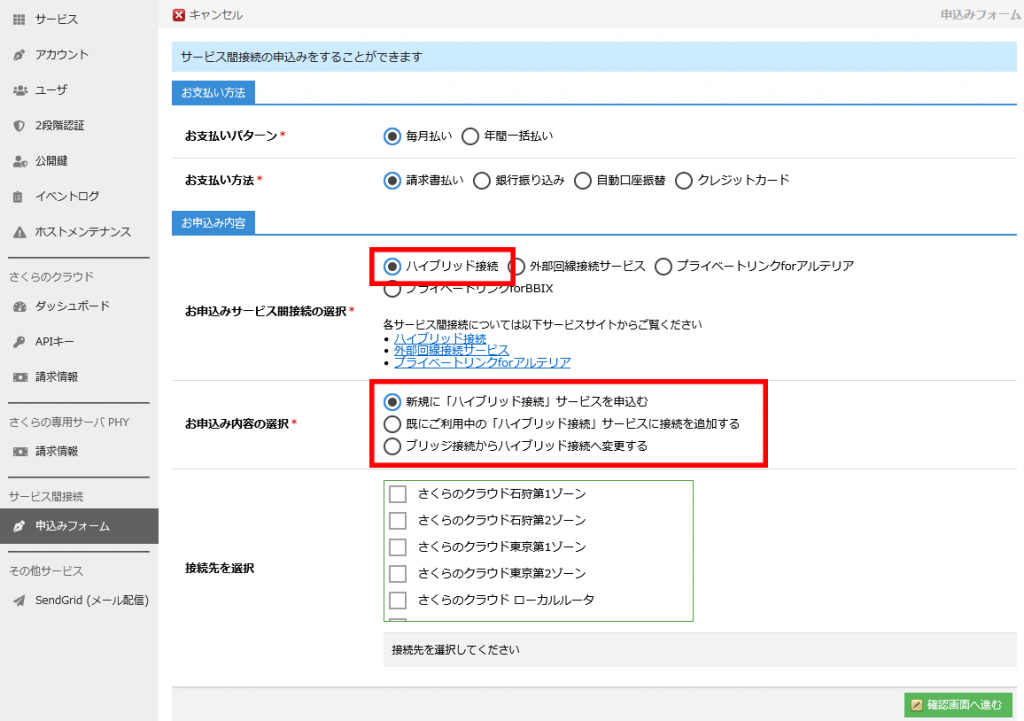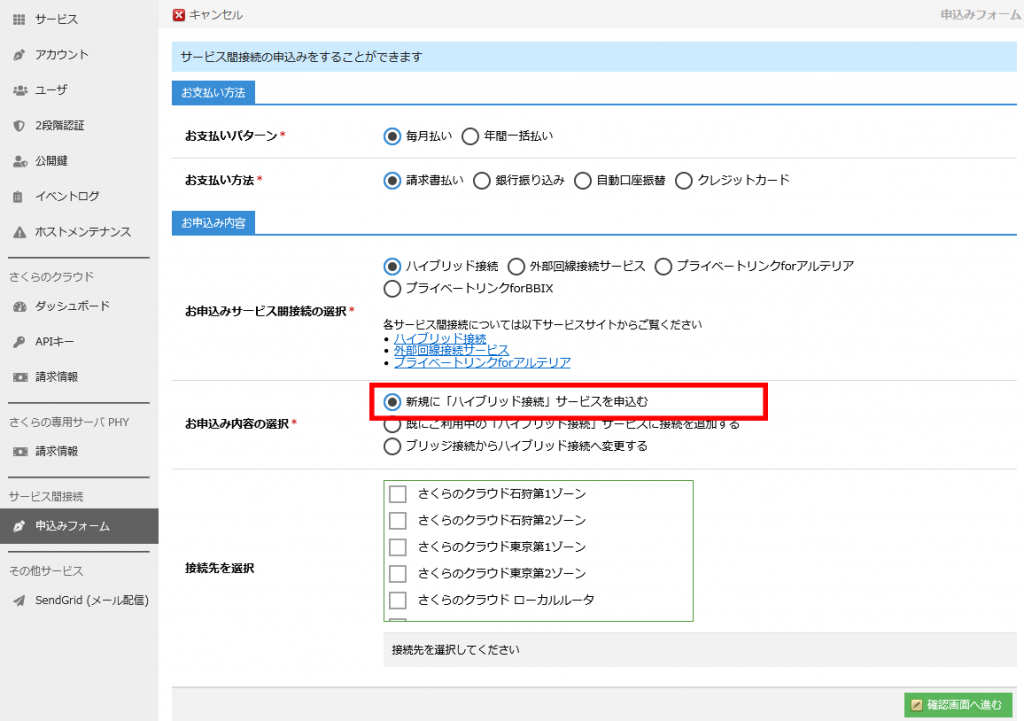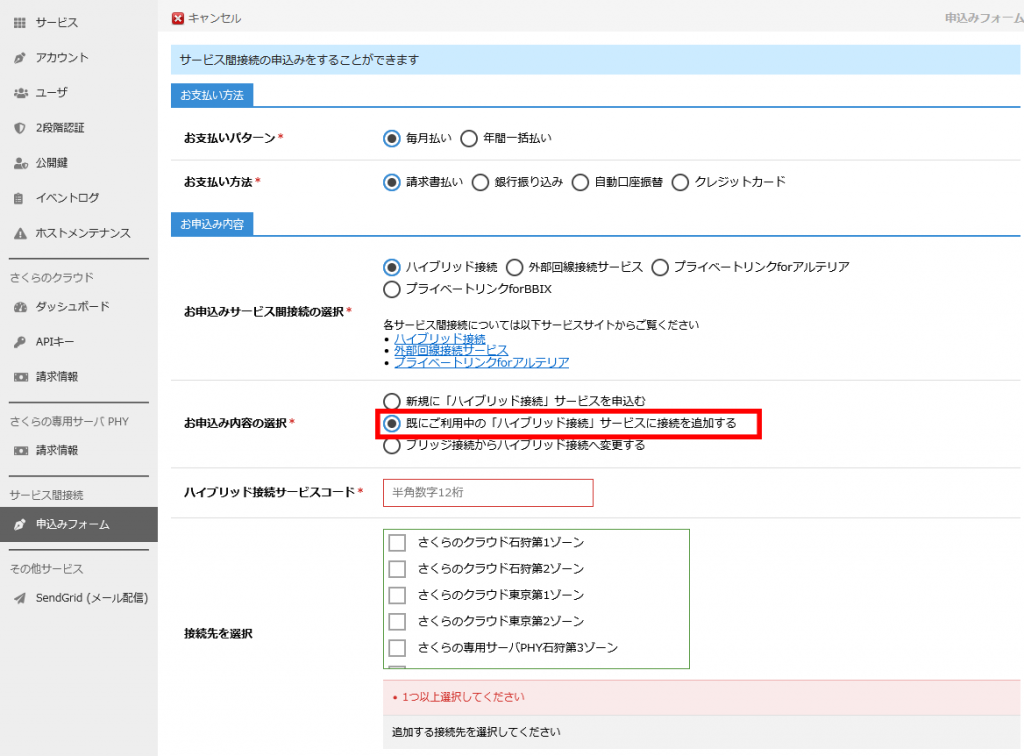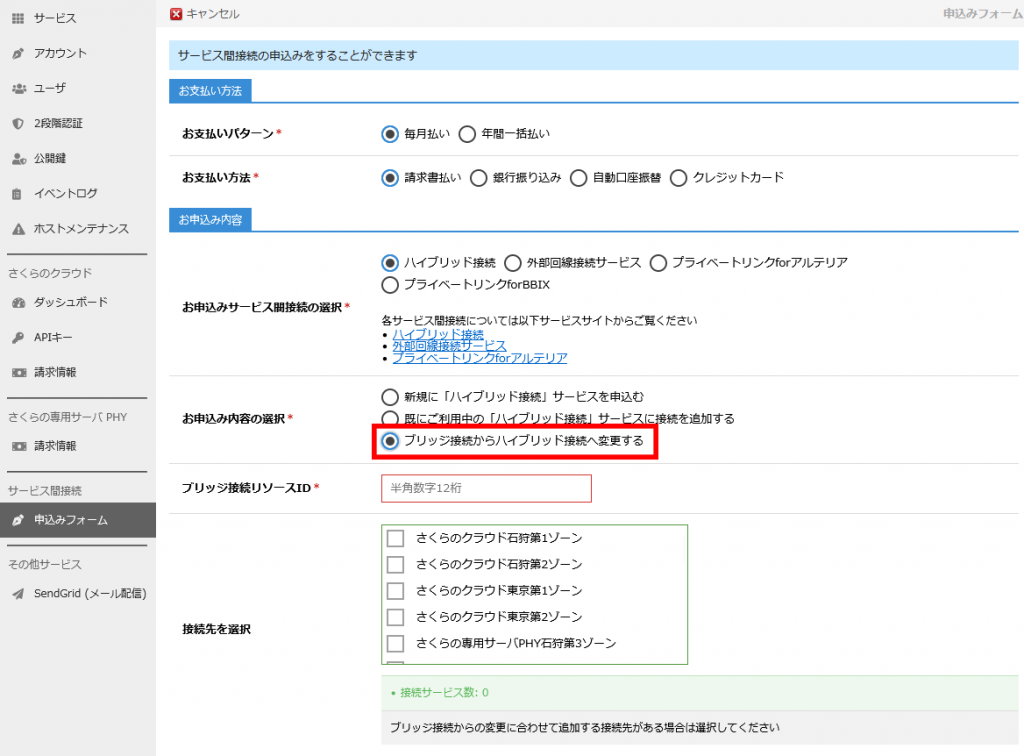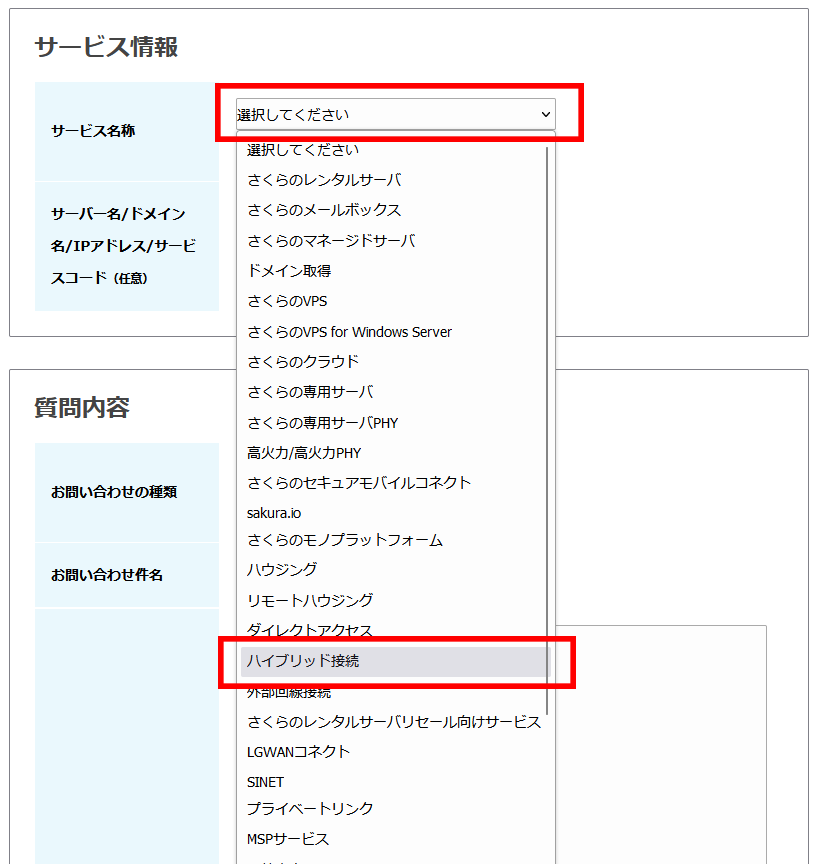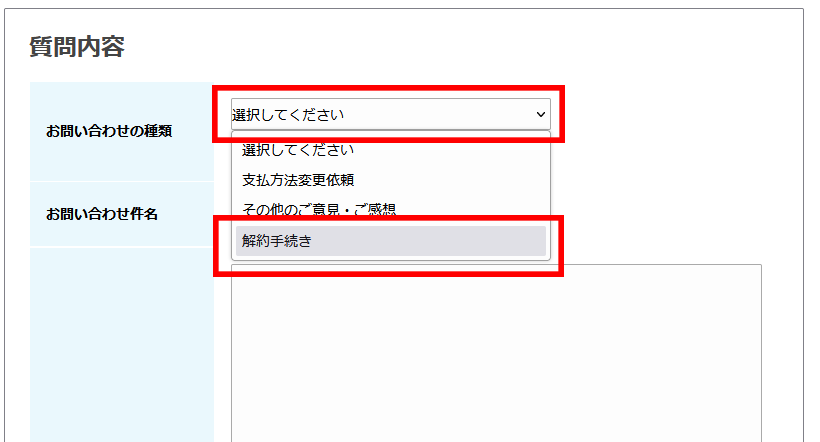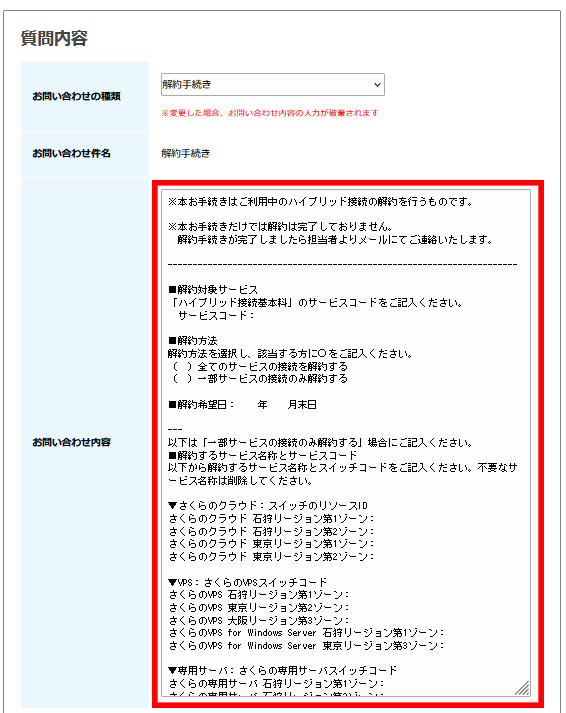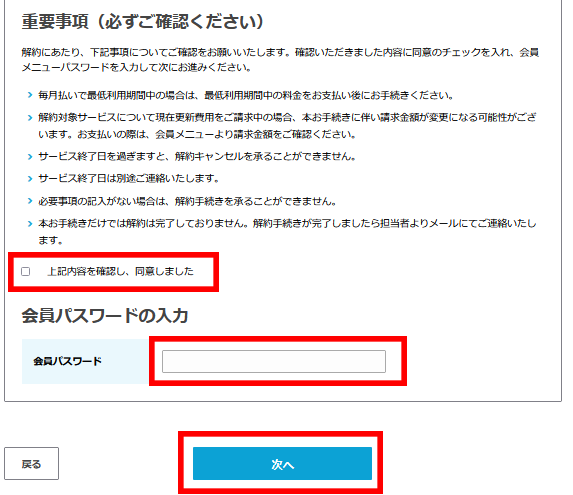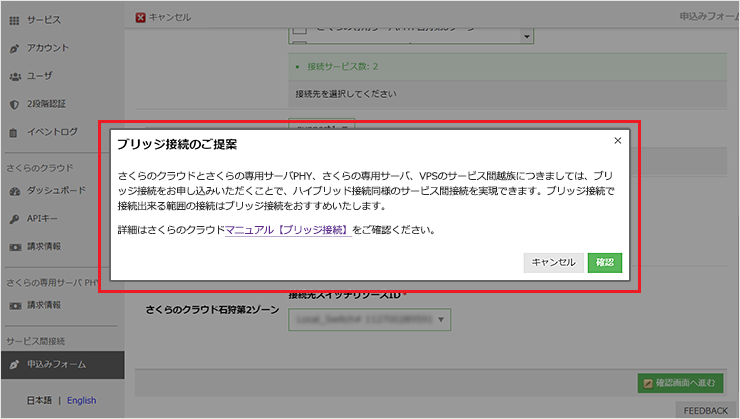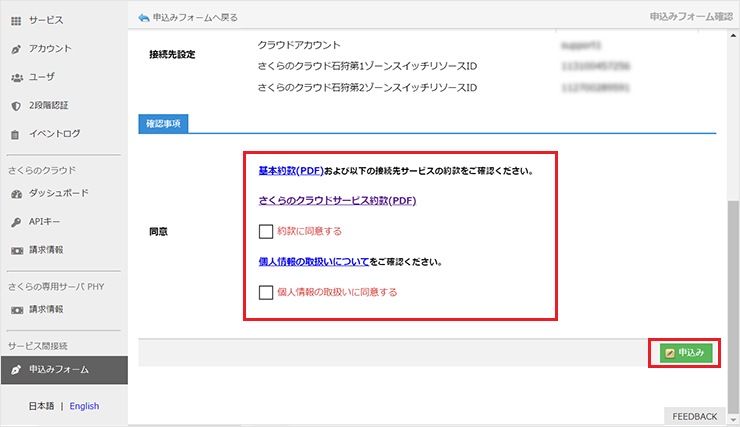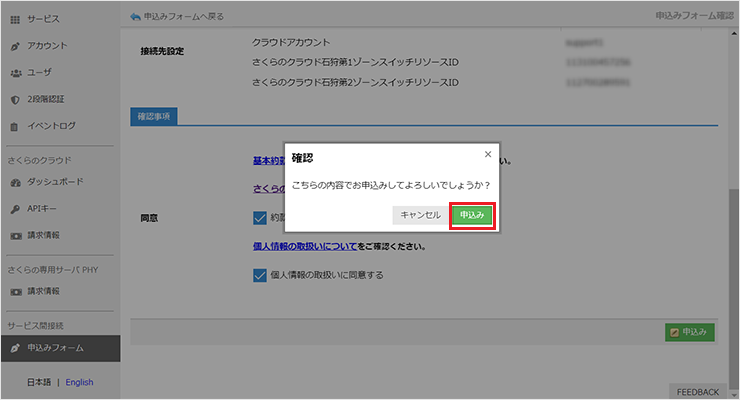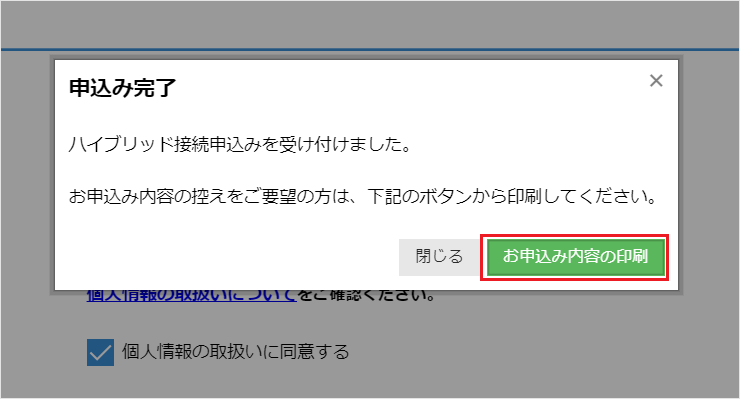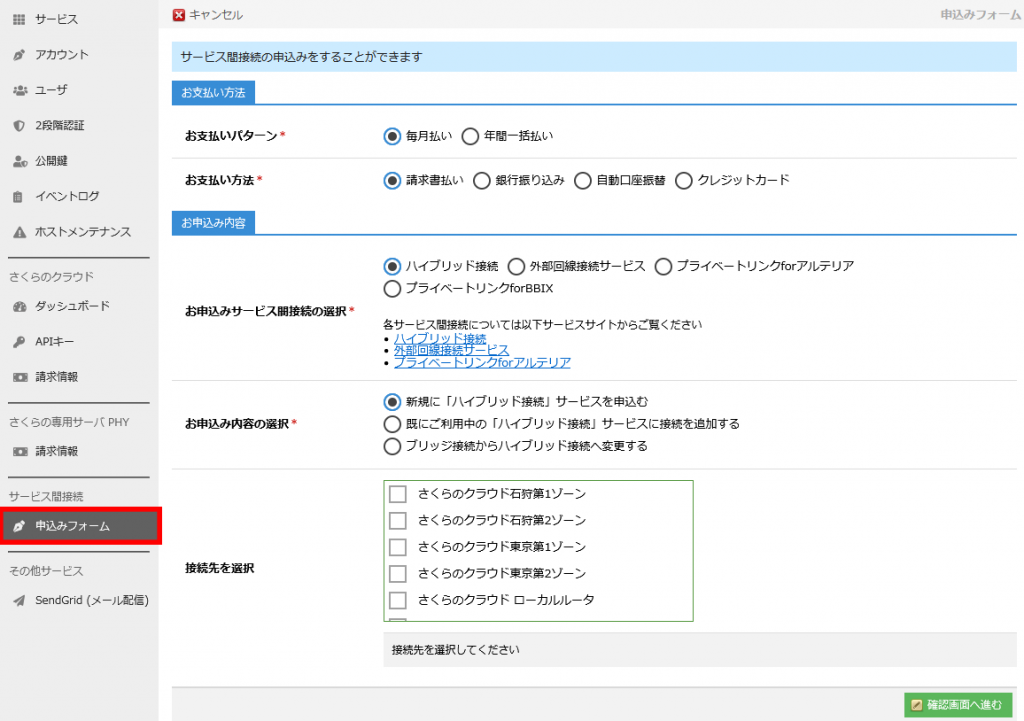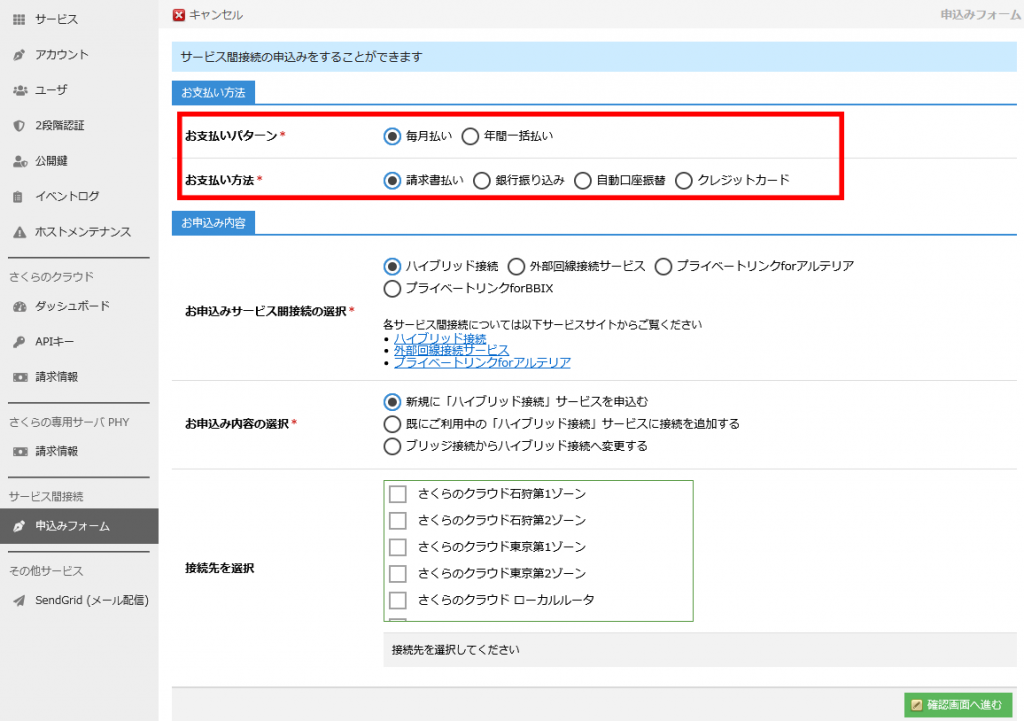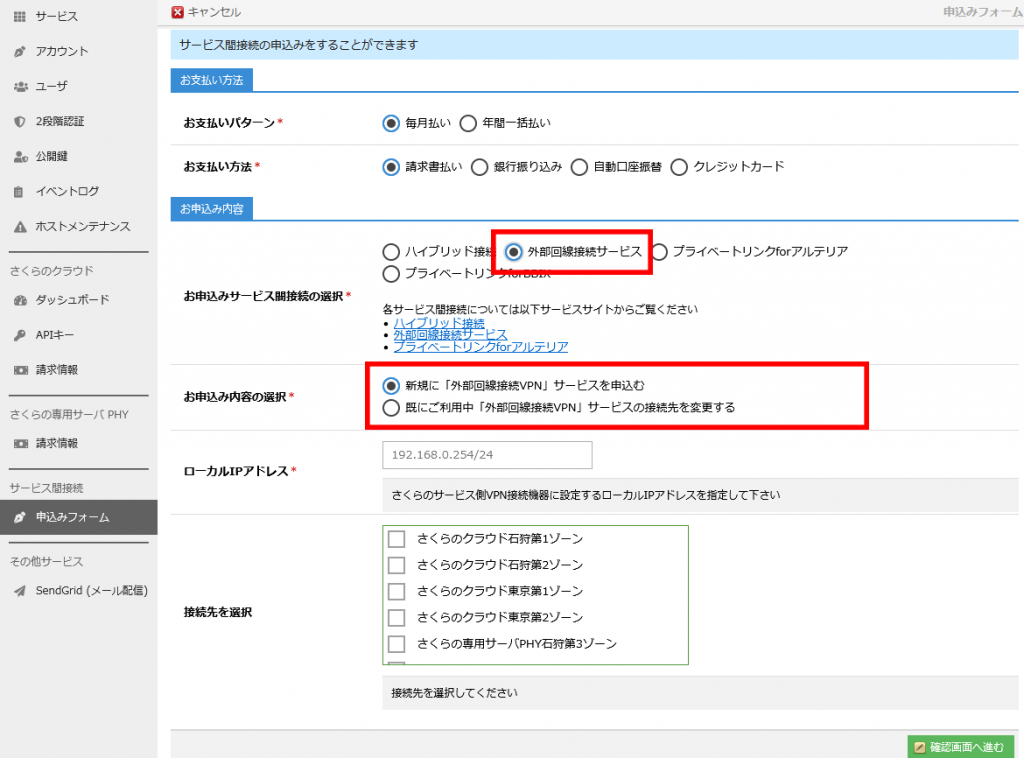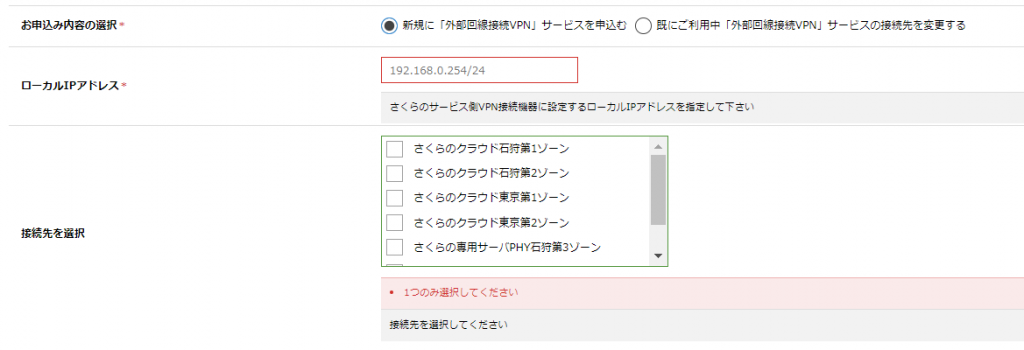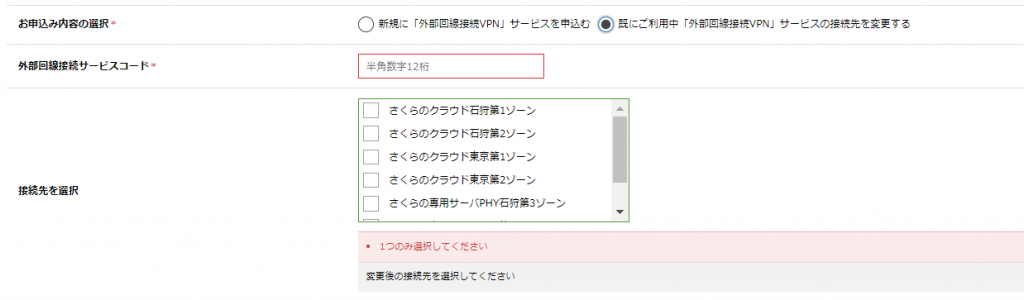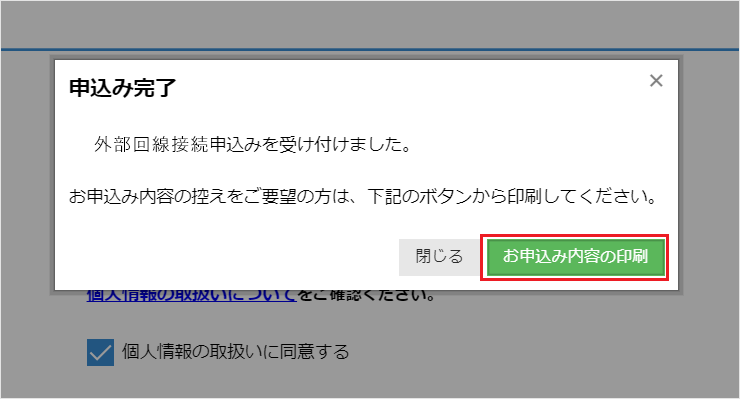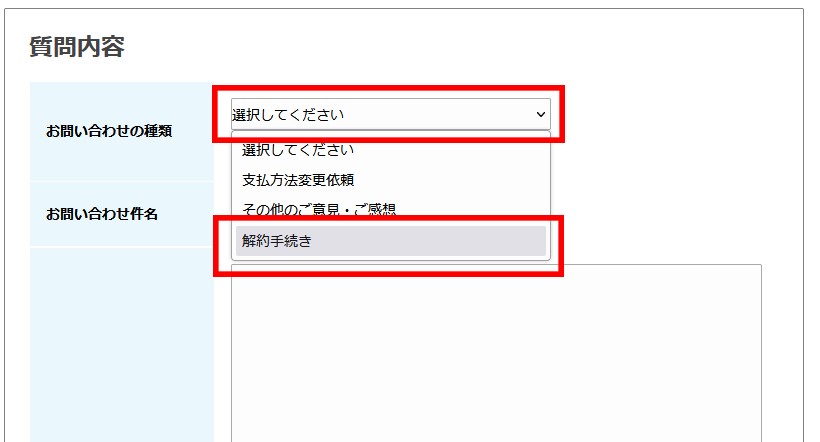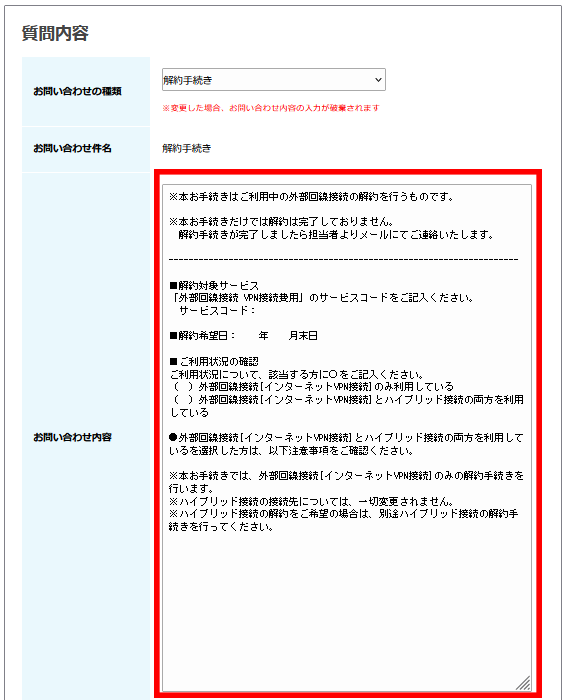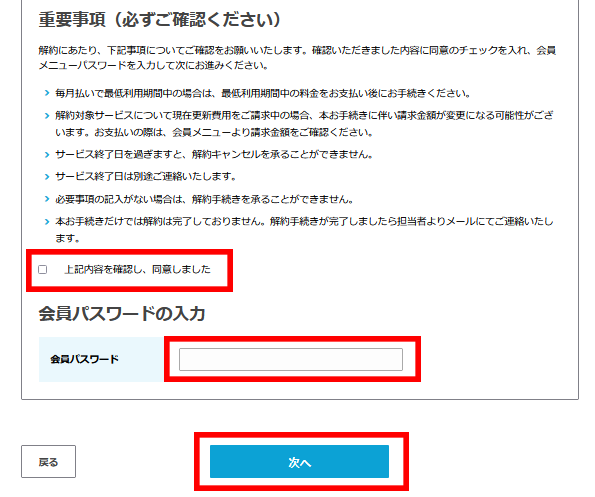ハイブリッド接続・外部回線接続 お申し込みの流れ
対象プラン
さくらのVPS
ハウジング
さくらのクラウド
さくらの専用サーバ
リモートハウジング
このマニュアルでは、オプションサービス「ハイブリッド接続」「外部回線接続」をご利用いただく際の、お申し込みにおける操作の流れについてご案内しています。
さくらインターネットの異なるサービスやゾーン間をレイヤ2ネットワークで接続するサービスです。
ハウジングサービスとさくらの専用サーバ、さくらのクラウドとさくらのVPSなど、各サービス間でのローカルネットワークを構成できるサービスです。
サービス仕様(料金)
以下のご案内ページの料金に関する項目をご確認ください。
ダイレクトアクセス利用時は以下のご案内ページの料金に関する項目をご確認ください。
ブリッジ接続(さくらのクラウド)との違い
ブリッジ接続サービスは、異なるリージョン・ゾーンに存在するスイッチをL2接続するサービスです。
サービス間をL2ネットワークで接続する点では同様ですが、それぞれ以下の相違点があります。
| ハウジングサービス、ダイレクトアクセスへの対応 |
ブリッジ接続はハウジングサービス、リモートハウジングサービスおよびダイレクトアクセスに対して接続させることができません。 |
| 外部回線接続サービスとの共存 |
専用サーバサービスのオプションである外部回線接続サービスとの共存ができないため、
外部回線接続サービスもご検討の方はハイブリッド接続のお申し込みが必要です。 |
|
さくらのクラウド コントロールパネルにログイン
1以下URLから「さくらインターネット会員としてログイン」でさくらのクラウドのコントロールパネルにログインします。
|
|
ハイブリッド接続申込みフォームの入力
1「サービス間接続」の「申込みフォーム」を選択します。
2「お支払い方法」を選択します。
3「お申込み内容の選択」からご希望の項目を選択します。
| 新たに「ハイブリッド接続」サービスを申し込む |
初めてハイブリッド接続をお申し込みされる場合、または既存のハイブリッド接続、ブリッジ接続とは異なるネットワークで、 新たにサービス間接続をお申し込みされる場合にお選びください。 |
| 既にご利用中の「ハイブリッド接続」サービスに接続を追加する |
既にご利用中のハイブリッド接続に接続先サービスを追加します。既存ハイブリッド接続のサービスコードをご入力ください。ご利用料金の加算や作業手数料などは発生しません。 |
| ブリッジ接続からハイブリッド接続へ変更する |
「さくらのクラウド」プロジェクトにてご利用中のブリッジ接続をハイブリッド接続に切り替えます。ブリッジ接続のサービスコード(リソースID)をご入力ください。ハイブリッド接続に切り替わり次第、変更前のブリッジ接続は自動的に廃止されます。 |
ブリッジ接続からハイブリッド接続への切り替えについての注意点
ブリッジ接続からハイブリッド接続に切り替えはダウンタイムなく切り替えを行いますが、ハイブリッド接続の新規契約という扱いとなり、初期費用と月額料金が発生します。
ブリッジ接続は切り替え後自動解約となりますが、時間課金サービスとなりますため、切り替えまでにブリッジ接続の利用料金が発生します。
4「接続先を選択」または「追加する接続先を選択」で選択した接続先に紐づく「クラウドプロジェクト」や「接続先スイッチリソースID」などをプルダウンメニューから選択します。
5「ハイブリッド接続サービスコード」は、登録完了通知書に記載の「サービスコード(12桁数字)」をご入力ください。
(お申し込み内容:新規に「ハイブリッド接続」サービスを申込む)
(お申し込み内容:既にご利用中の「ハイブリッド接続」サービスに接続を追加する)
(お申し込み内容:ブリッジ接続からハイブリッド接続へ変更する)
6お申し込み内容の入力後に「確認画面へ進む」をクリックします。
7お申し込み内容が「ブリッジ接続」でサービス間接続が可能な場合は「ブリッジ接続のご提案」が表示されます。
ご希望の運用方法がブリッジ接続でも実現可能であれば、ハイブリッド接続のお申し込み前にブリッジ接続のご利用をご検討ください。
ハイブリッド接続のお申し込みを続ける場合は「確認」をクリックします。
8「お申込み内容」および「確認事項」をご確認いただき、確認事項に同意いただけましたらチェックを入れて「申込み」をクリックします。
9「申込み」をクリックします。
10以上で「ハイブリッド接続」のお申し込みは完了です。
お申し込み後に内容について確認したい場合は、お申し込み後に表示される「お申込み内容の印刷」から印刷をお願いいたします。
また、印刷ができない場合は「PDFで保存」等を指定していただき、お手元の端末に保存してご確認ください。
※お申し込み時の内容については、お客様ご登録メールアドレスへの連絡は行われません。会員メニューやコントロールパネルにも表示されないため、「印刷」または「PDFで保存」などをご利用ください。
|
|---|
注意事項
お申し込み内容に不備があった場合、さくらインターネットからお客様にご連絡を差し上げます。
なお、お申し込み内容の修正等についてさくらインターネット側で対応できかねます。
そのため、不備が確認されたお申し込みに関してはキャンセルにさせていただきますので、お手数ではございますがお客様にて再度お申し込みをお願いいたします。
ハイブリッド接続サービスは、会員メニューのお問い合わせ用メールフォームから解約を承っております。
※会員IDと会員パスワードが必要です。
2画面左側のサポートから『お問い合わせ』をクリックします。
3お問い合わせ内の『メールサポート』をクリックします。
4表示されている内容をご確認いただき、『メールサポート』をクリックします。
5「個人情報の取扱い」についてご確認いただき『同意する』をクリックします。
注意事項
- メールフォームは、ファイルの添付には対応しておりません。
- ファイル添付が必要な場合は、メールソフトをご利用いただき「support@sakura.ad.jp」宛にお問い合わせください。
- 会員メニューへのログイン情報が不明な場合はこちらからID・パスワードの照会・再発行をお試しください。
- 照会・再発行ができない場合はこちらからお問い合わせいただけます。
- お問い合わせの回答が届かない場合、パソコン・スマートフォン・携帯電話のメール受信設定のご確認をお願いいたします。
5サービス名称から『ハイブリッド接続』を選択します。
6質問内容のお問い合わせの種類から『解約手続き』を選択します。
7お問い合わせ内容に表示されたテンプレートに必要事項を記入します。
8解約されるサービス情報をご確認の上、重要事項に「チェック」をいれ、会員メニューのパスワードを入力し『 次へ 』をクリックします。
注意事項
- 毎月払いで最低利用期間中の場合は、最低利用期間中の料金をお支払い後にお手続きください。
- 解約対象サービスについて現在更新費用をご請求中の場合、本お手続きに伴い請求金額が変更になる可能性がございます。お支払いの際は、会員メニューより請求金額をご確認ください。
- サービス終了日を過ぎますと、解約キャンセルを承ることができません。
- サービス終了日は別途ご連絡いたします。
- 必要事項の記入がない場合は、解約手続きを承ることができません。
- 本お手続きだけでは解約は完了しておりません。解約手続きが完了しましたら、担当者よりメールにてご連絡いたします。
9解約するサービス内容を確認し、『お問い合わせの送信』をクリックします。
注意事項
- 本お手続きだけでは解約は完了しておりません。
- 解約手続きが完了しましたら担当者よりメールにてご連絡いたします。
- 記載内容に不備がある場合は、メールにてご連絡いたします。
10解約手続きが完了すると、「解約手続き完了のお知らせ」のメールをお送りします。
メールに記載の内容はご利用状況により異なりますが、以下の項目をご確認いただけます。
このマニュアルでは、オプションサービス「ハイブリッド接続」「外部回線接続」をご利用いただく際の、お申し込みにおける操作の流れについてご案内しています。
さくらインターネットの異なるサービスやゾーン間をレイヤ2ネットワークで接続するサービスです。
ハウジングサービスとさくらの専用サーバ、さくらのクラウドとさくらのVPSなど、各サービス間でのローカルネットワークを構成できるサービスです。
サービス仕様(料金)
以下のご案内ページの料金に関する項目をご確認ください。
ダイレクトアクセス利用時は以下のご案内ページの料金に関する項目をご確認ください。
ブリッジ接続(さくらのクラウド)との違い
ブリッジ接続サービスは、異なるリージョン・ゾーンに存在するスイッチをL2接続するサービスです。
サービス間をL2ネットワークで接続する点では同様ですが、それぞれ以下の相違点があります。
| ハウジングサービス、ダイレクトアクセスへの対応 |
ブリッジ接続はハウジングサービス、リモートハウジングサービスおよびダイレクトアクセスに対して接続させることができません。 |
| 外部回線接続サービスとの共存 |
専用サーバサービスのオプションである外部回線接続サービスとの共存ができないため、
外部回線接続サービスもご検討の方はハイブリッド接続のお申し込みが必要です。 |
|
さくらのクラウド コントロールパネルにログイン
1以下URLから「さくらインターネット会員としてログイン」でさくらのクラウドのコントロールパネルにログインします。
|
|
ハイブリッド接続申込みフォームの入力
1「サービス間接続」の「申込みフォーム」を選択します。
2「お支払い方法」を選択します。
3「お申込み内容の選択」からご希望の項目を選択します。
| 新たに「ハイブリッド接続」サービスを申し込む |
初めてハイブリッド接続をお申し込みされる場合、または既存のハイブリッド接続、ブリッジ接続とは異なるネットワークで、 新たにサービス間接続をお申し込みされる場合にお選びください。 |
| 既にご利用中の「ハイブリッド接続」サービスに接続を追加する |
既にご利用中のハイブリッド接続に接続先サービスを追加します。既存ハイブリッド接続のサービスコードをご入力ください。ご利用料金の加算や作業手数料などは発生しません。 |
| ブリッジ接続からハイブリッド接続へ変更する |
「さくらのクラウド」プロジェクトにてご利用中のブリッジ接続をハイブリッド接続に切り替えます。ブリッジ接続のサービスコード(リソースID)をご入力ください。ハイブリッド接続に切り替わり次第、変更前のブリッジ接続は自動的に廃止されます。 |
ブリッジ接続からハイブリッド接続への切り替えについての注意点
ブリッジ接続からハイブリッド接続に切り替えはダウンタイムなく切り替えを行いますが、ハイブリッド接続の新規契約という扱いとなり、初期費用と月額料金が発生します。
ブリッジ接続は切り替え後自動解約となりますが、時間課金サービスとなりますため、切り替えまでにブリッジ接続の利用料金が発生します。
4「接続先を選択」または「追加する接続先を選択」で選択した接続先に紐づく「クラウドプロジェクト」や「接続先スイッチリソースID」などをプルダウンメニューから選択します。
5「ハイブリッド接続サービスコード」は、登録完了通知書に記載の「サービスコード(12桁数字)」をご入力ください。
(お申し込み内容:新規に「ハイブリッド接続」サービスを申込む)
(お申し込み内容:既にご利用中の「ハイブリッド接続」サービスに接続を追加する)
(お申し込み内容:ブリッジ接続からハイブリッド接続へ変更する)
6お申し込み内容の入力後に「確認画面へ進む」をクリックします。
7お申し込み内容が「ブリッジ接続」でサービス間接続が可能な場合は「ブリッジ接続のご提案」が表示されます。
ご希望の運用方法がブリッジ接続でも実現可能であれば、ハイブリッド接続のお申し込み前にブリッジ接続のご利用をご検討ください。
ハイブリッド接続のお申し込みを続ける場合は「確認」をクリックします。
8「お申込み内容」および「確認事項」をご確認いただき、確認事項に同意いただけましたらチェックを入れて「申込み」をクリックします。
9「申込み」をクリックします。
10以上で「ハイブリッド接続」のお申し込みは完了です。
お申し込み後に内容について確認したい場合は、お申し込み後に表示される「お申込み内容の印刷」から印刷をお願いいたします。
また、印刷ができない場合は「PDFで保存」等を指定していただき、お手元の端末に保存してご確認ください。
※お申し込み時の内容については、お客様ご登録メールアドレスへの連絡は行われません。会員メニューやコントロールパネルにも表示されないため、「印刷」または「PDFで保存」などをご利用ください。
|
|---|
注意事項
お申し込み内容に不備があった場合、さくらインターネットからお客様にご連絡を差し上げます。
なお、お申し込み内容の修正等についてさくらインターネット側で対応できかねます。
そのため、不備が確認されたお申し込みに関してはキャンセルにさせていただきますので、お手数ではございますがお客様にて再度お申し込みをお願いいたします。
ハイブリッド接続サービスは、会員メニューのお問い合わせ用メールフォームから解約を承っております。
※会員IDと会員パスワードが必要です。
2画面左側のサポートから『お問い合わせ』をクリックします。
3お問い合わせ内の『メールサポート』をクリックします。
4表示されている内容をご確認いただき、『メールサポート』をクリックします。
5「個人情報の取扱い」についてご確認いただき『同意する』をクリックします。
注意事項
- メールフォームは、ファイルの添付には対応しておりません。
- ファイル添付が必要な場合は、メールソフトをご利用いただき「support@sakura.ad.jp」宛にお問い合わせください。
- 会員メニューへのログイン情報が不明な場合はこちらからID・パスワードの照会・再発行をお試しください。
- 照会・再発行ができない場合はこちらからお問い合わせいただけます。
- お問い合わせの回答が届かない場合、パソコン・スマートフォン・携帯電話のメール受信設定のご確認をお願いいたします。
5サービス名称から『ハイブリッド接続』を選択します。
6質問内容のお問い合わせの種類から『解約手続き』を選択します。
7お問い合わせ内容に表示されたテンプレートに必要事項を記入します。
8解約されるサービス情報をご確認の上、重要事項に「チェック」をいれ、会員メニューのパスワードを入力し『 次へ 』をクリックします。
注意事項
- 毎月払いで最低利用期間中の場合は、最低利用期間中の料金をお支払い後にお手続きください。
- 解約対象サービスについて現在更新費用をご請求中の場合、本お手続きに伴い請求金額が変更になる可能性がございます。お支払いの際は、会員メニューより請求金額をご確認ください。
- サービス終了日を過ぎますと、解約キャンセルを承ることができません。
- サービス終了日は別途ご連絡いたします。
- 必要事項の記入がない場合は、解約手続きを承ることができません。
- 本お手続きだけでは解約は完了しておりません。解約手続きが完了しましたら、担当者よりメールにてご連絡いたします。
9解約するサービス内容を確認し、『お問い合わせの送信』をクリックします。
注意事項
- 本お手続きだけでは解約は完了しておりません。
- 解約手続きが完了しましたら担当者よりメールにてご連絡いたします。
- 記載内容に不備がある場合は、メールにてご連絡いたします。
10解約手続きが完了すると、「解約手続き完了のお知らせ」のメールをお送りします。
メールに記載の内容はご利用状況により異なりますが、以下の項目をご確認いただけます。
オプションサービス「外部回線接続」をご利用いただく際の、お申し込みにおける操作の流れについてご案内しています。
インターネットVPN装置を利用して、お客様拠点と当社サービスをプライベートネットワークとして接続するサービスです。
サービス仕様(料金)
以下のご案内ページの料金に関する項目をご確認ください。
|
さくらのクラウド コントロールパネルにログイン
1以下URLから「さくらインターネット会員としてログイン」でさくらのクラウドのコントロールパネルにログインします。
|
|
外部回線接続「申込みフォーム」の入力
1「サービス間接続」の「申込みフォーム」を選択します。
2「お支払い方法」を選択します。
3「お申し込み内容の選択」からご希望の項目を選択します。
| 新たに「外部回線接続VPN」サービスを申し込む |
初めて外部回線接続をお申し込みされる場合、または既存の外部回線接続とは異なるネットワークで、 新たに外部回線接続をお申し込みされる場合にお選びください。 |
| 既にご利用中の、「外部回線接続VPN」サービスの接続先を変更する |
既にご利用中の外部回線接続で、利用している接続先を変更します。既存の外部回線接続のサービスコードをご入力ください。ご利用料金の加算や作業手数料などは発生しません。 |
-
新たに「外部回線接続VPN」サービスを申し込む場合
-
「ローカルIPアドレス」は、さくらのサービス側VPN接続機器に設定するローカルIPアドレスを指定してください。
「接続先を選択」は、接続先を1つのみ選択してください。
-
既にご利用中の、「外部回線接続VPN」サービスの接続先を変更する場合
-
「外部回線接続サービスコード」は、登録完了通知書に記載の「サービスコード(12桁数字)」をご入力ください。
「接続先を選択」は、変更後の接続先を1つのみ選択してください。
4「お申込み内容」および「確認事項」をご確認いただき、確認事項に同意いただけましたらチェックを入れて「申込み」をクリックします。
5「申込み」をクリックします。
6以上で「外部回線接続」のお申し込みは完了です。
お申し込み後に内容について確認したい場合は、お申し込み後に表示される「お申込み内容の印刷」から印刷をお願いいたします。
また、印刷ができない場合は「PDFで保存」等を指定していただき、お手元の端末に保存してご確認ください。
※お申し込み時の内容については、お客様ご登録メールアドレスへの連絡は行われません。会員メニューやコントロールパネルにも表示されないため、「印刷」または「PDFで保存」などをご利用ください。
|
|---|
注意事項
お申し込み内容に不備があった場合、さくらインターネットからお客様にご連絡を差し上げます。
なお、お申し込み内容の修正等についてさくらインターネット側で対応できかねます。
そのため、不備が確認されたお申し込みに関してはキャンセルにさせていただきますので、お手数ではございますがお客様にて再度お申し込みをお願いいたします。
外部回線接続サービスは、会員メニューのお問い合わせ用メールフォームから解約を承っております。
※会員IDと会員パスワードが必要です。
2画面左側のサポートから『お問い合わせ』をクリックします。
3お問い合わせ内の『メールサポート』をクリックします。
4表示されている内容をご確認いただき、『メールサポート』をクリックします。
5「個人情報の取扱い」についてご確認いただき『同意する』をクリックします。
注意事項
- メールフォームは、ファイルの添付には対応しておりません。
- ファイル添付が必要な場合は、メールソフトをご利用いただき「support@sakura.ad.jp」宛にお問い合わせください。
- 会員メニューへのログイン情報が不明な場合はこちらからID・パスワードの照会・再発行をお試しください。
- 照会・再発行ができない場合はこちらからお問い合わせいただけます。
- お問い合わせの回答が届かない場合、パソコン・スマートフォン・携帯電話のメール受信設定のご確認をお願いいたします。
5サービス名称から『外部回線接続』を選択します。
6質問内容のお問い合わせの種類から『解約手続き』を選択します。
7お問い合わせ内容に表示されたテンプレートに必要事項を記入します。
8解約されるサービス情報をご確認の上、重要事項に「チェック」をいれ、会員メニューのパスワードを入力し『 次へ 』をクリックします。
注意事項
- 毎月払いで最低利用期間中の場合は、最低利用期間中の料金をお支払い後にお手続きください。
- 解約対象サービスについて現在更新費用をご請求中の場合、本お手続きに伴い請求金額が変更になる可能性がございます。お支払いの際は、会員メニューより請求金額をご確認ください。
- サービス終了日を過ぎますと、解約キャンセルを承ることができません。
- サービス終了日は別途ご連絡いたします。
- 必要事項の記入がない場合は、解約手続きを承ることができません。
- 本お手続きだけでは解約は完了しておりません。解約手続きが完了しましたら、担当者よりメールにてご連絡いたします。
9解約するサービス内容を確認し、『お問い合わせの送信』をクリックします。
注意事項
- 本お手続きだけでは解約は完了しておりません。
- 解約手続きが完了しましたら担当者よりメールにてご連絡いたします。
- 記載内容に不備がある場合は、メールにてご連絡いたします。
10解約手続きが完了すると、「解約手続き完了のお知らせ」のメールをお送りします。
メールに記載の内容はご利用状況により異なりますが、以下の項目をご確認いただけます。